Photoshop Elementsのマスクは、画像領域のマスキングやマスク解除に便利なツールであるだけでなく、さまざまな追加の可能性も提供します。このガイドでは、マスクを効果的に編集および移動して、印象的な結果を得る方法を示します。マスクのさまざまな機能を学び、簡単なステップで画像編集を最適化する方法を発見しましょう。
重要な知見
- マスクは削除せずに有効化または無効化できます。
- カラーおよびモノクロレイヤーの処理は、創造的な可能性を提供します。
- マスクは簡単に移動したり逆転させたりすることができ、異なるエリアを前面に出すことができます。
ステップ1: マスクを無効化する
マスクなしの画像がどのように見えるかを確認するには、マスクを無効化します。マスクを右クリックして「マスクを無効化」を選択します。これにより、マスクが赤い取り消し線で表示されますが、削除されるわけではありません。いつでも右クリックして「マスクを有効化」を選択すれば、マスクを再度有効化できます。
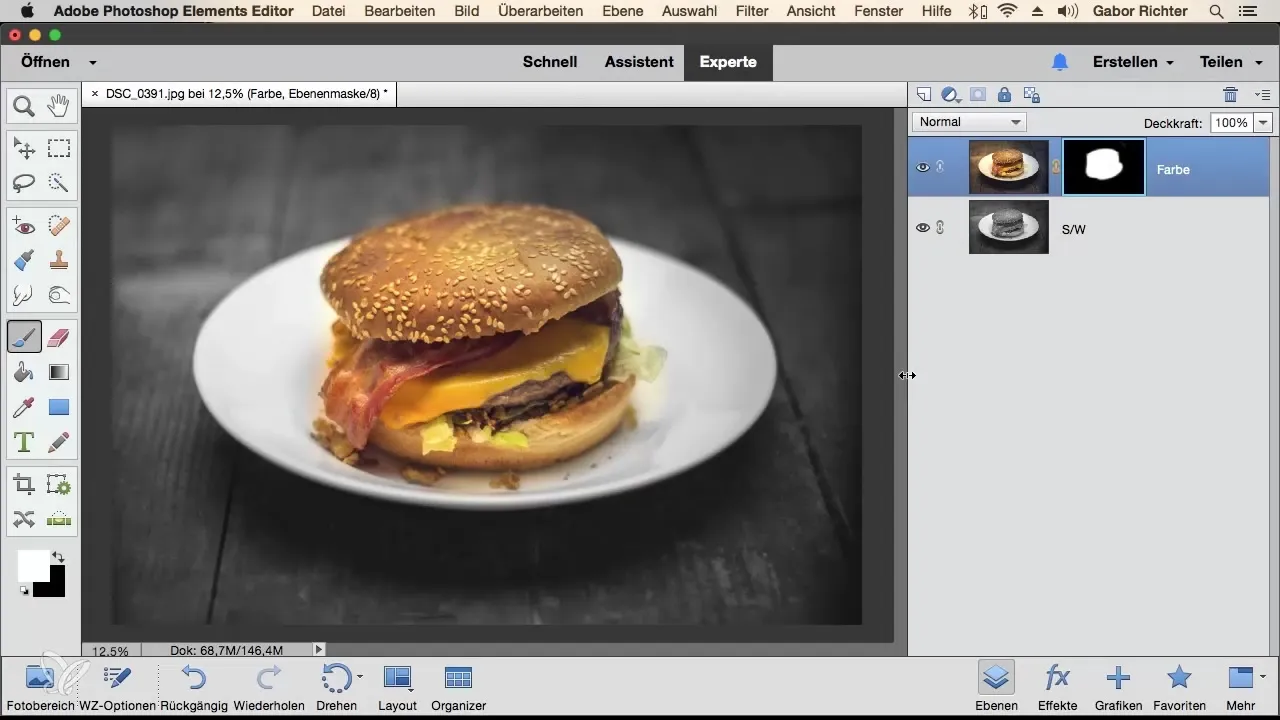
ステップ2: マスクを削除する
マスクが不要になった場合、完全に削除することもできます。そのためには、マスクを右クリックして「レイヤーマスクを削除」を選択します。マスクを削除すると、新しいマスクを作成する際には最初からやり直す必要があることに注意してください。
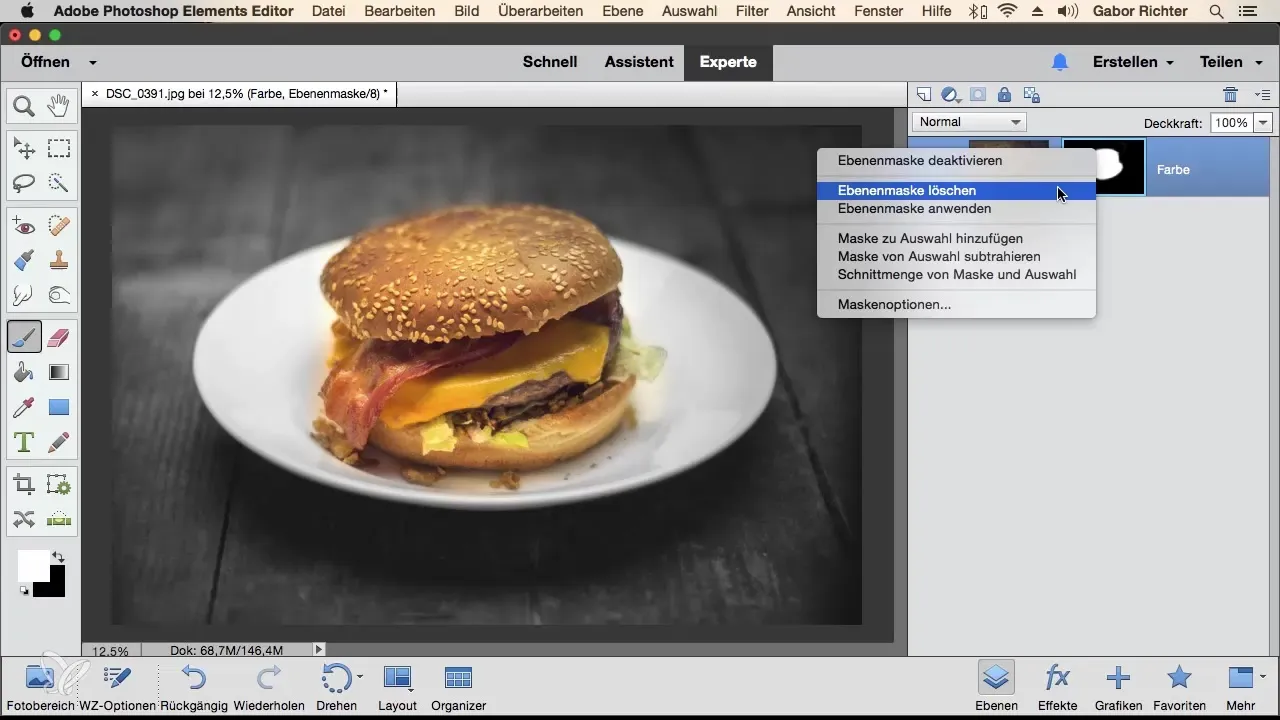
ステップ3: レイヤーを移動する
カラーとモノクロのレイヤーを使用する場合、カラーのレイヤーを下に移動できます。何が起こるか考えてみてください: メインの被写体は、モノクロ画像のみが表示されることを示します。背景とともに、ハンバーガーが色彩豊かに見える一方で、背景はモノクロのままになります。
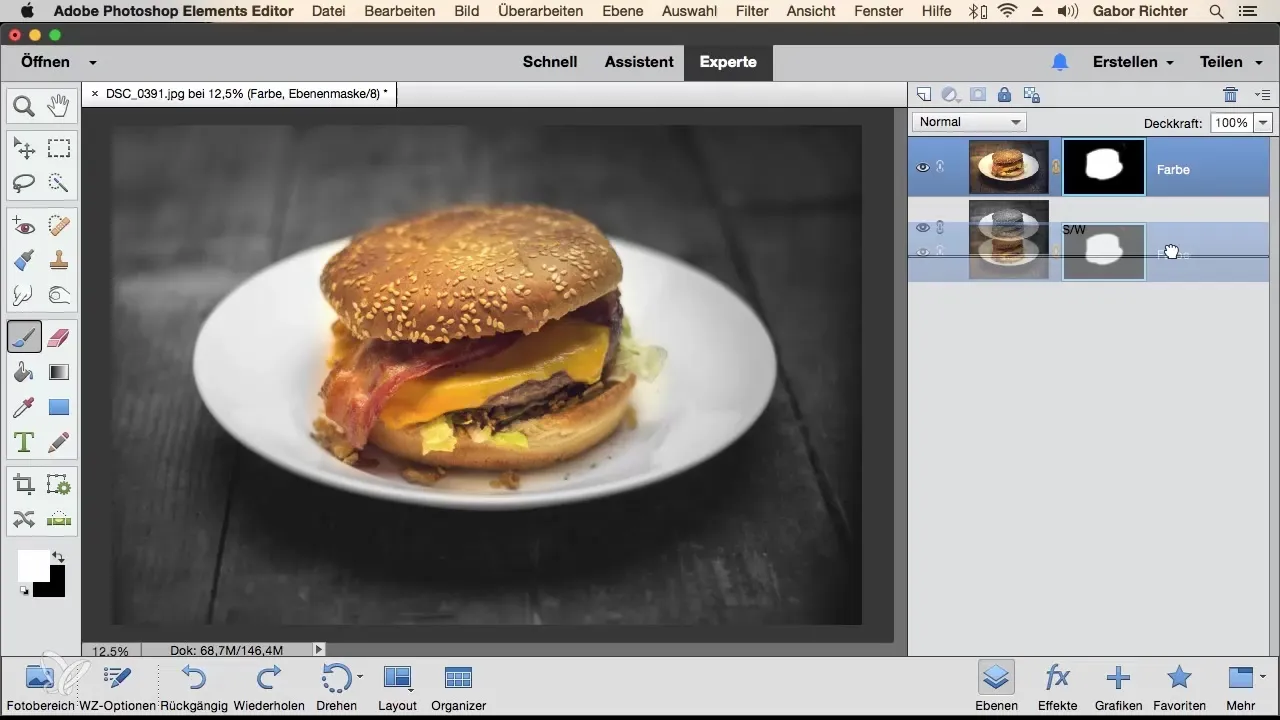
ステップ4: マスクを移動する
個別に見ると、マスクは有効化や無効化だけでなく、移動することもできます。マスクをクリックして、希望するレイヤーにドラッグし、放します。これで、ハンバーガーがモノクロで表示され、その他のすべてがカラーのままになります。
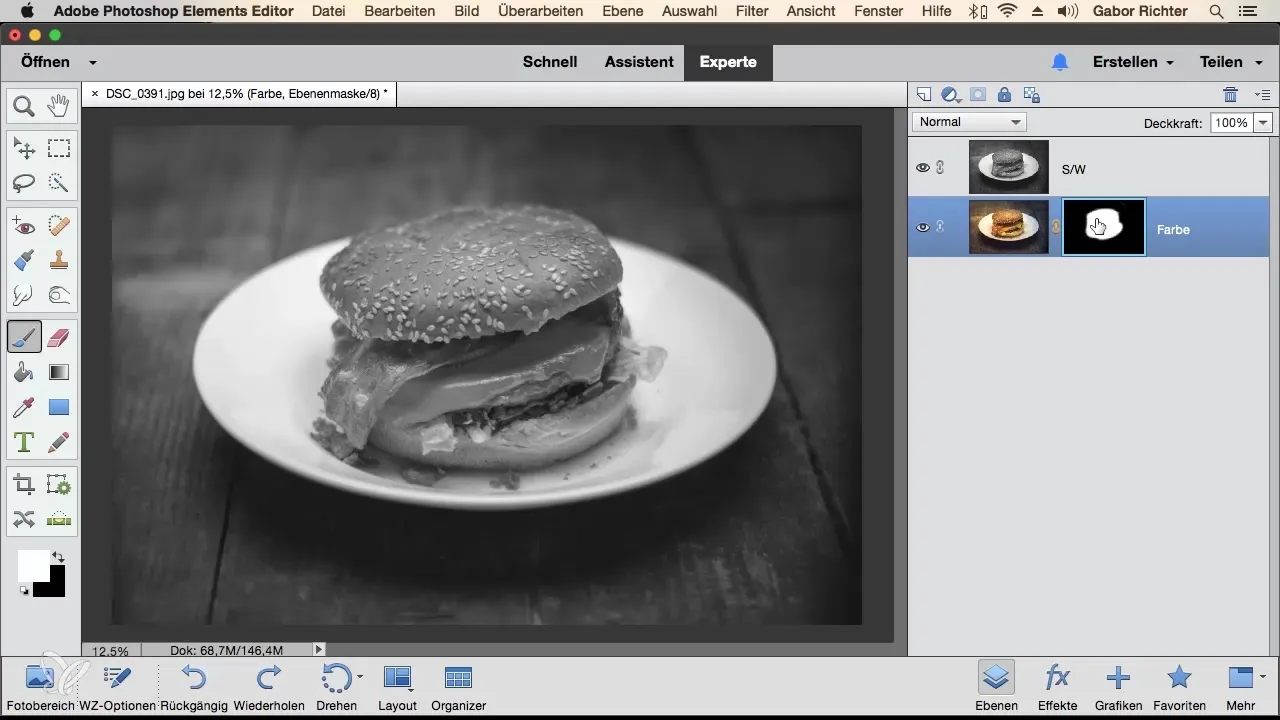
ステップ5: マスクを反転する
マスクを反転すると、すべての赤い領域(黒)が白に、すべての白い領域が黒になります。これをMacでは「Command + I」、Windowsでは「Ctrl + I」の組み合わせで簡単に実行できます。ハンバーガーが今度はカラフルに表示され、背景がモノクロであることに気づくでしょう。
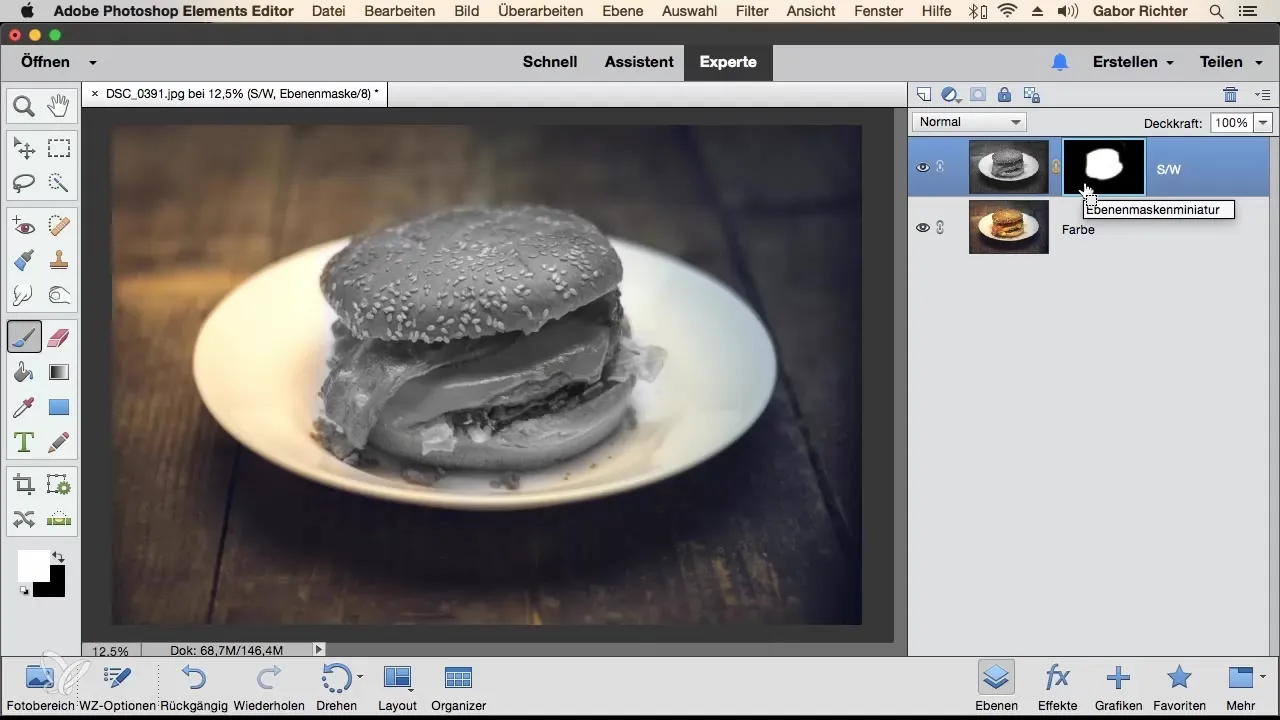
ステップ6: マスクをいつでも反転できる
マスクはいつでも反転させたり移動させたりできることを忘れないでください。これにより、画像編集に多様なデザインの可能性が開かれます。色を切り替えることで、より効果的に望む結果を達成する手助けになります。
まとめ - Photoshop Elementsでマスクを最適に利用する
このガイドでは、Photoshop Elementsでマスクを効果的に使用する方法を学びました。マスクを無効化、削除、移動、反転して、驚くべき効果を生み出すことができます。可能性は無限大で、マスクを使うほど、画像をより創造的に設計できます。
よくある質問
マスクを無効化するにはどうすればよいですか?マスクを右クリックして「マスクを無効化」を選択することで無効化できます。
マスクを削除するとどうなりますか?マスクを削除すると、新しいマスクを作成したい場合は最初からやり直す必要があります。
マスクを移動できますか?はい、マスクをクリックして希望のレイヤーにドラッグすることで簡単に移動できます。
マスクを反転させるにはどうすればよいですか?マスクを反転させるには、Macで「Command + I」を、Windowsで「Ctrl + I」を押します。
マスクをいつでも反転できますか?はい、マスクはいつでも反転可能であり、これにより多くの創造的な可能性が開かれます。


